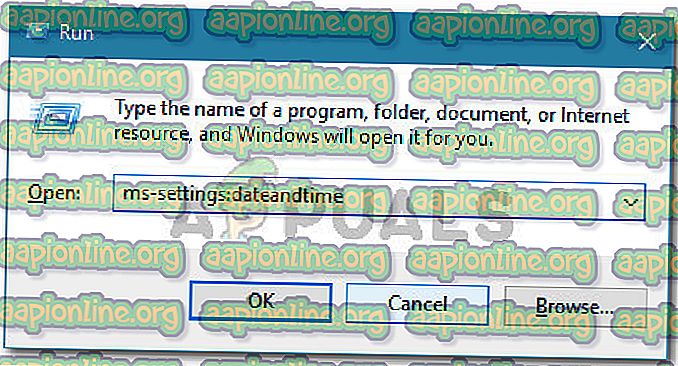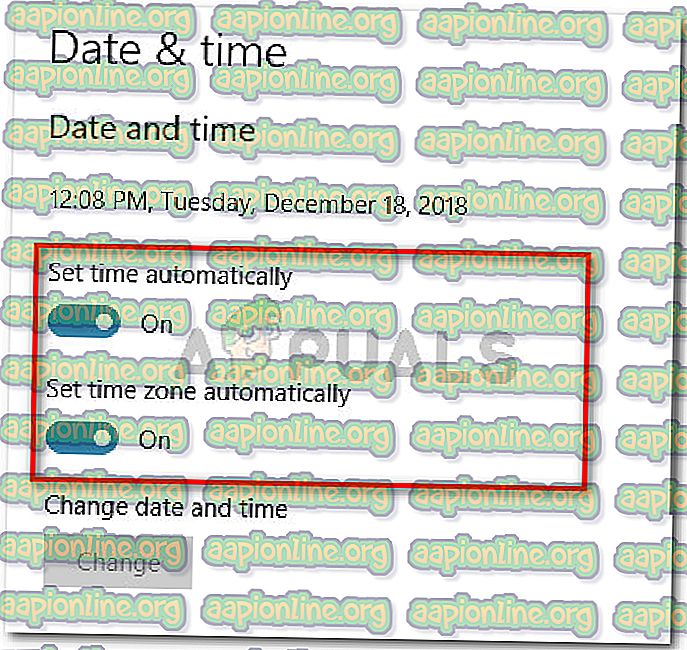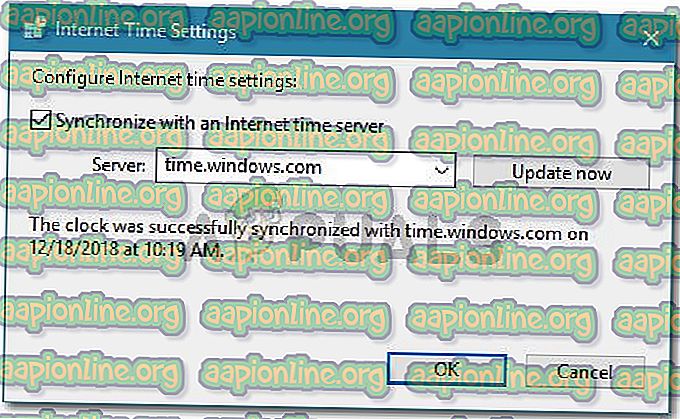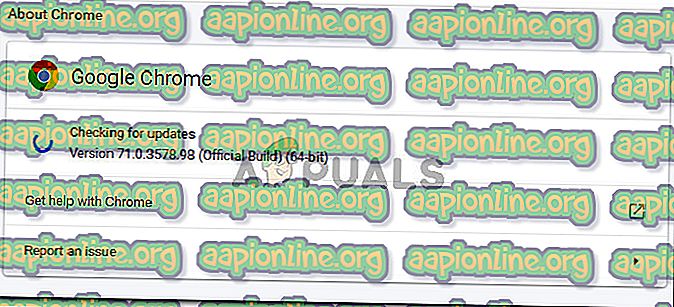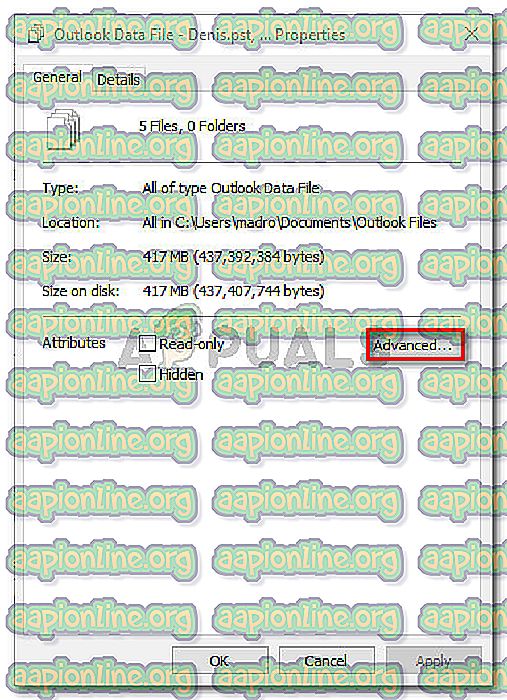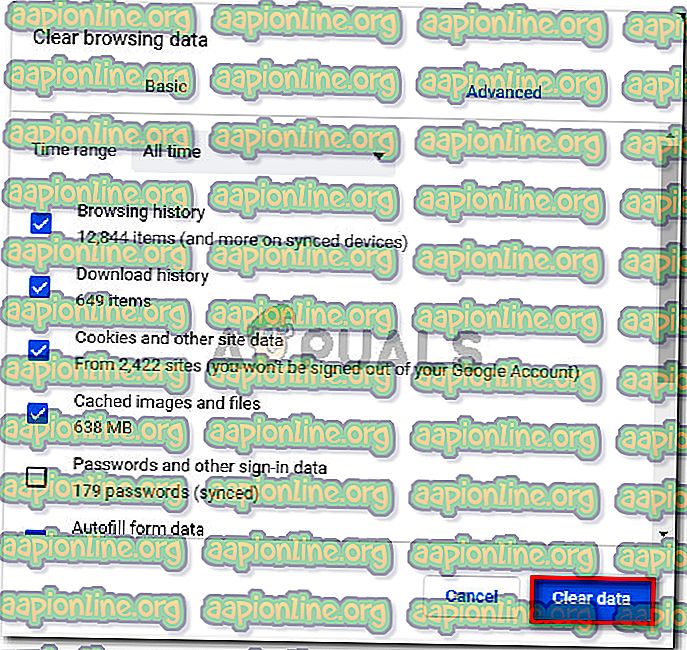Betulkan: ERR_BAD_SSL_CLIENT_AUTH_CERT
Sesetengah pengguna melaporkan bahawa penyemak imbas Chrome mereka tidak menerima sijil keselamatan yang datang dari laman web tertentu. Kod ralat yang berkaitan dengan ralat ini ialah " ERR_BAD_SSL_CLIENT_AUTH_CERT ". Sesetengah pengguna melaporkan bahawa ralat berlaku dengan laman web utama seperti google.com, facebook.com, quora.com, dan lain-lain. Masalahnya nampaknya eksklusif untuk Google Chrome.

Apakah yang menyebabkan ralat ERR_BAD_SSL_CLIENT_AUTH_CERT?
Kami menyiasat isu khusus ini dengan melihat pelbagai laporan pengguna dan strategi pembaikan yang beberapa pengguna yang terlibat digunakan untuk menyelesaikan masalah tersebut. Kami juga berjaya mencipta semula ralat pada salah satu mesin ujian kami.
Berdasarkan apa yang dapat kami kumpulkan, terdapat beberapa senario umum yang diketahui mencetuskan mesej ralat tertentu:
- Penapisan protokol SSL / TLS pihak ke 3 ada - Penyelesaian antivirus tertentu diketahui melaksanakan penapisan protokol SSL / TLS secara lalai, yang akhirnya bertentangan dengan Google Chrome.
- Masa & tarikh mesin tempatan tidak disegerakkan - Satu lagi sebab umum mengapa ralat ini berlaku adalah jika masa & tarikh mesin tempatan dimatikan oleh beberapa tahun. Sekiranya anda menghadapi ralat dengan pelayar web yang banyak, ini kemungkinan besar masalahnya.
- Windows teruk ketinggalan zaman - Masalah khusus ini juga dikaitkan dengan sistem keselamatan Windows yang sangat ketinggalan zaman. Jika demikian, anda mungkin boleh mendapatkan masalah yang diselesaikan dengan memasang setiap kemas kini keselamatan yang belum selesai.
- Data cached yang rosak - Jika anda menghadapi masalah dengan hanya satu laman web, kemungkinan penyemak imbas anda memegang beberapa data cache yang membuatnya percaya laman web itu tidak berfungsi.
- Google Chrome bug - Google Chrome telah mengalami beberapa bug yang berkaitan dengan sijil SSL. Cara terbaik untuk memastikan yang tidak berlaku adalah dengan mengemas kini Google Chrome kepada versi terkini.
Sekiranya anda bergelut untuk menyelesaikan mesej ralat yang sama, artikel ini akan memberi anda koleksi langkah penyelesaian masalah yang disahkan. Turun di bawah ini, anda akan menemui koleksi kaedah yang pengguna lain dalam keadaan yang sama telah digunakan untuk mendapatkan masalah diselesaikan.
Untuk memaksimumkan kecekapan, pertimbangkan mengikuti kaedah di bawah dalam susunan yang dibentangkan. Anda akhirnya akan tersandung pada kaedah yang berkesan dalam menyelesaikan masalah untuk senario tertentu anda.
Kaedah 1: Menetapkan masa dan tarikh yang betul (jika berkenaan)
Sebab umum mengapa pengguna Windows akan mendapatkan ERR_BAD_SSL_CLIENT_AUTH_CERT adalah bahawa masa & tarikh mesin tempatan tidak disegerakkan. Ini lebih berkemungkinan jika anda melihat bahawa laman web yang sama enggan memuatkan dengan pelayar yang berbeza.
Beberapa pengguna yang mengalami mesej ralat yang sama telah melaporkan bahawa isu ini diselesaikan sepenuhnya selepas mereka mengemas kini masa & tarikh pada sistem mereka. Berikut adalah panduan ringkas mengenai cara memastikan bahawa masa & tarikh anda dikonfigurasi dengan betul:
- Tekan kekunci Windows + R untuk membuka kotak dialog Run. Kemudian, taip " ms-settings: dateandtime " dan tekan Enter untuk membuka tab Tarikh & Masa pada aplikasi Tetapan .
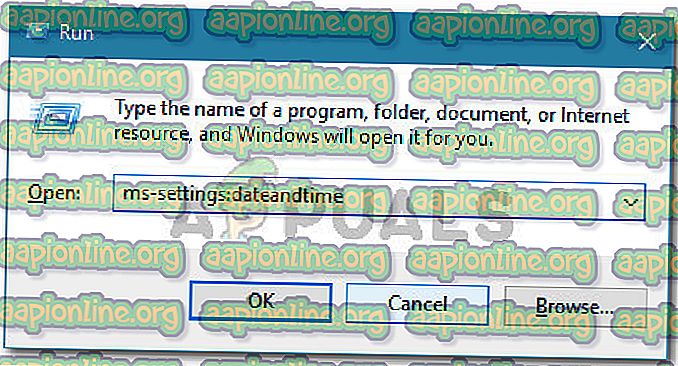
Nota: Jika anda menggunakan Windows 8.1 atau lebih lama, gunakan arahan " timedate.cpl " sebagai gantinya.
- Di bawah Tarikh & masa, pastikan bahawa togil yang berkaitan dengan Tetapkan masa secara automatik dan Tetapkan zon masa secara automatik didayakan.
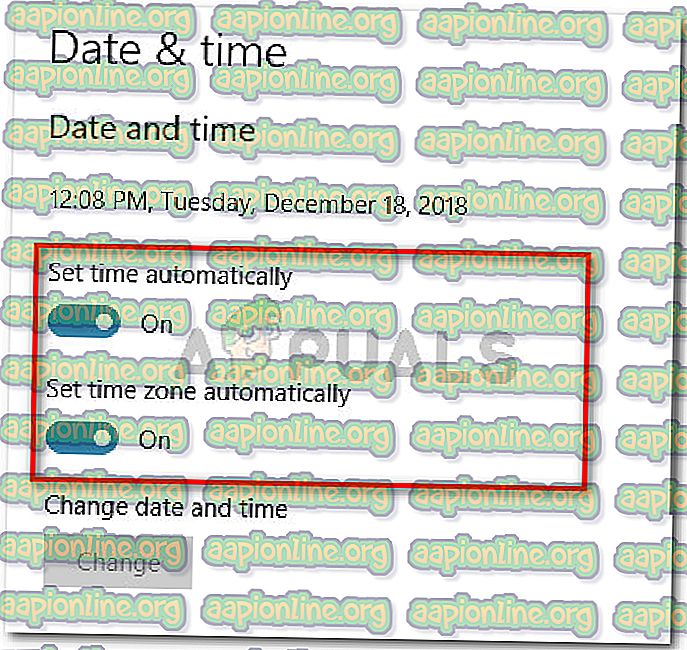
Nota: Jika anda tidak berada di Windows 10, pergi ke Masa Internet dan klik pada Tukar tetapan . Kemudian, pastikan kotak yang dikaitkan dengan Segerakkan dengan pelayan masa internet diaktifkan sebelum mengklik butang Kemas Kini sekarang .
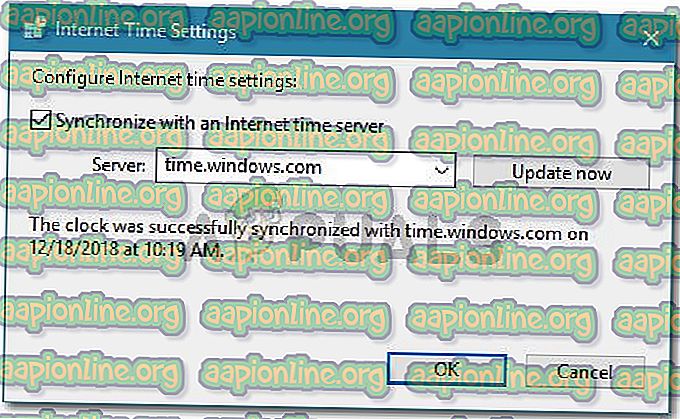
- Sebaik sahaja masa & tarikh telah dikemas kini, mulakan semula komputer anda dan lihat jika isu telah diselesaikan.
Sekiranya anda masih menghadapi ralat ERR_BAD_SSL_CLIENT_AUTH_CERT, beralih ke kaedah seterusnya di bawah.
Kaedah 2: Menerapkan setiap kemas kini Windows yang belum selesai
Kerana ternyata, masalah ini juga boleh berlaku jika anda menjalankan Google Chrome pada mesin yang ketinggalan zaman. Beberapa pengguna yang mengalami kesilapan yang sama telah melaporkan bahawa masalah itu diselesaikan secara automatik sebaik sahaja mereka memasang setiap kemas kini Windows yang belum selesai.
Sesetengah pengguna membuat spekulasi bahawa ralat ERR_BAD_SSL_CLIENT_AUTH_CERT muncul pada versi Windows ketinggalan zaman kerana Chrome percaya bahawa mesin tersebut berisiko, jadi ia tidak menerima sijil keselamatan daripada sedang berjalan.
Berikut ialah panduan ringkas untuk memastikan bahawa anda mempunyai kemas kini keselamatan terkini yang dipasang:
- Tekan kekunci Windows + R untuk membuka kotak dialog Run . Kemudian, ketik " ms-settings: windowsupdate " dan tekan Enter untuk membuka skrin Kemas Kini Windows pada aplikasi Tetapan .

Nota: Jika anda menjalankan Windows 8.1 atau lebih lama, gunakan perintah " wuapp " sebaliknya.
- Di dalam skrin Pembaruan Windows, klik pada Semak kemas kini dan ikut arahan pada skrin untuk memasang setiap kemas kini keselamatan yang belum selesai.

- Sebaik sahaja setiap kemas kini belum selesai telah dipasang, mulakan semula komputer anda dan lihat jika mesej ralat telah diselesaikan.
Sekiranya anda masih menghadapi ralat ERR_BAD_SSL_CLIENT_AUTH_CERT, beralih ke kaedah seterusnya di bawah.
Kaedah 3: Mengemas kini Chrome kepada versi terkini
Google Chrome telah mengalami beberapa pepijat yang mempunyai kaitan dengan sijil SSL. Salah satu yang paling baru-baru ini mengakibatkan banyak pengguna Windows 7 tidak dapat mengakses sebarang perkhidmatan yang berkaitan dengan Google.
Masalahnya ialah, Google sentiasa cepat menampal perkara ini sebaik sahaja ia dilaporkan. Tetapi untuk menggunakan pembaikan, anda perlu memastikan bahawa Google Chrome dikemas kini kepada versi terkini. Untuk melakukan ini, ikuti langkah-langkah berikut:
- Buka Google Chrome, klik butang tindakan (ikon tiga titik) dan pergi ke Bantuan> Mengenai Google Chrome .

- Tunggu sehingga Google menyemak kemas kini, kemudian ikuti arahan pada skrin untuk memasang binaan terkini jika versi baru tersedia.
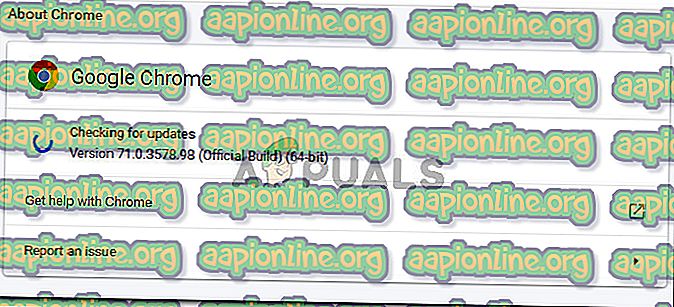
- Mulakan semula penyemak imbas Chrome anda dan lihat apakah masalah telah diselesaikan.
Sekiranya anda masih menghadapi ralat ERR_BAD_SSL_CLIENT_AUTH_CERT, beralih ke kaedah seterusnya di bawah.
Kaedah 4: Melumpuhkan penapisan protokol SSL / TLS dari tetapan AV pihak ke-3 (jika berkenaan)
Seperti yang dilaporkan oleh beberapa pengguna, terdapat beberapa aplikasi keselamatan pihak ke-3 yang akan bertentangan dengan ciri keselamatan Google Chrome sendiri. Untuk menjadi khusus, mana-mana AV atau firewall yang melakukan sebarang penapisan protokol SSL / TLS berpotensi menyebabkan palsu-positif di Google Chrome. Nod32 Antivirus, Avira dan McAfee adalah antara suite keselamatan yang paling terkenal yang diketahui menyebabkan masalah ini.
Beberapa pengguna yang mengalami ralat " ERR_BAD_SSL_CLIENT_AUTH_CERT " telah melaporkan bahawa dalam kes mereka, isu itu telah diselesaikan sebaik sahaja mereka melumpuhkan penapisan SSL / TLS dari tetapan AV mereka.
Jika anda fikir senario ini boleh digunakan untuk situasi anda, buka tetapan Antivirus anda, pergi ke menu Lanjutan dan lihat apakah anda boleh mencari tetapan yang serupa dengan penapisan SSL / TLS. Jika anda lakukan, pastikan protokol SSL / TLS dilumpuhkan.
Perlu diingat bahawa langkah-langkah yang tepat untuk melakukan ini adalah khusus untuk antivirus pihak ke-3 yang anda gunakan. Pada Nod32 Antivirus, anda boleh melakukan ini dengan pergi ke Persediaan> Persediaan Lanjutan> Web dan E-mel> SSL / TSL .

Nota: Jika anda tidak dapat mencari langkah-langkah yang setara dengan antivirus / firewall pihak ke-3 yang anda gunakan, cari dalam talian untuk langkah tertentu mengikut perisian yang anda gunakan.
Jika anda tidak berjaya mencari pilihan bersamaan tetapi anda masih mengesyaki bahawa AV anda menyebabkan konflik itu, penyelesaian lain adalah untuk menyahpasang pilihan keselamatan pihak ketiga sepenuhnya dari sistem anda. Setelah suite pihak ke-3 dikeluarkan, Windows Defender akan secara automatik mengambil tindakan dan menjadi penyelesaian keselamatan utama anda.
Anda boleh mengikuti artikel ini ( di sini ) untuk memastikan bahawa anda menyahpasang antivirus pihak ketiga anda sepenuhnya dari sistem anda - panduan ini juga memastikan bahawa anda tidak meninggalkan sebarang fail sisa yang mungkin menyebabkan konflik.
Setelah AV dikeluarkan, mulakan semula komputer anda dan lihat apakah konflik telah diselesaikan. Jika anda masih melihat ralat " ERR_BAD_SSL_CLIENT_AUTH_CERT " apabila cuba melawat laman web tertentu, beralih ke kaedah seterusnya di bawah.
Kaedah 5: Mengosongkan data penyemak imbas
Beberapa pengguna telah berjaya menyingkirkan ralat dengan membersihkan semua data pelayaran. Pembetulan tertentu ini sering dilaporkan berkesan dalam situasi di mana hanya satu laman web mempamerkan ralat " ERR_BAD_SSL_CLIENT_AUTH_CERT ".
Walaupun membersihkan semua data penyemak imbas mempunyai peluang untuk mendapatkan masalah diselesaikan, ingatlah bahawa Anda akan kehilangan semua kata laluan, sejarah, dan penanda buku disimpan yang disimpan di dalamnya.
Sekiranya anda memutuskan untuk meneruskannya, inilah yang perlu anda lakukan:
- Buka Google Chrome dan klik butang tindakan (sudut kanan atas) dan pilih Tetapan .

- Dalam menu Tetapan, tatal semua jalan ke bahagian bawah skrin dan klik pada Advanced .
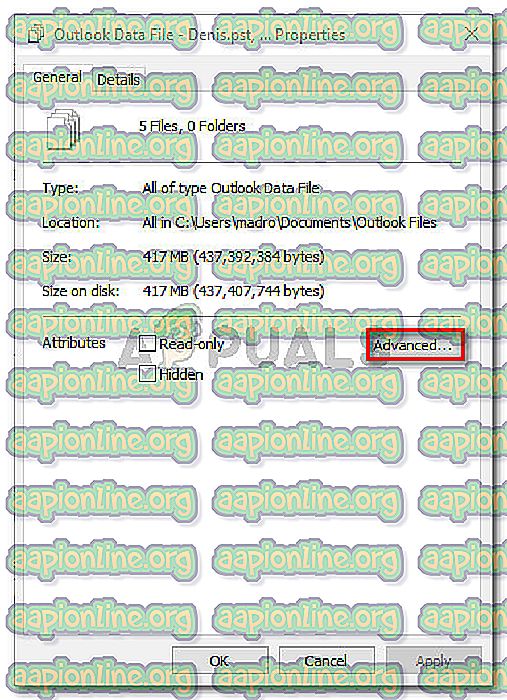
- Seterusnya, pergi ke tab Privasi dan keselamatan, tatal ke bawah ke bawah senarai dan klik Clear data penyemakan imbas .

- Dalam menu Data penjelajahan yang jelas, pilih tab Lanjutan, tetapkan julat Masa untuk Semua masa dan tandakan setiap kotak di bawah selain daripada Kata Laluan dan data log masuk dan Lesen media lain. Setelah anda siap, tekan Clear data dan tunggu proses selesai.
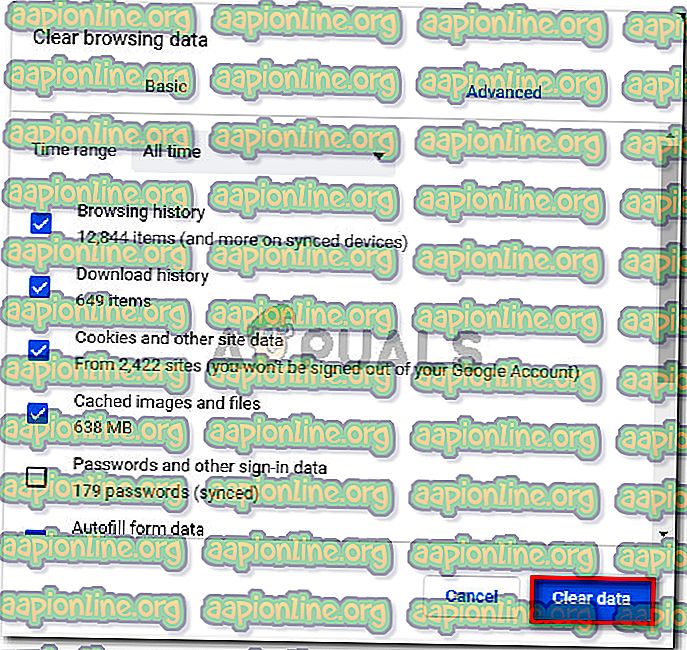
- Setelah prosedur selesai, mulakan semula komputer anda dan lihat apakah masalah telah diselesaikan.